Как перевернуть видео с помощью высокоэффективных и практичных инструментов
Возможность перевернуть видео — это больше, чем просто уловка. При правильном выполнении этот метод может значительно улучшить ваши ревизии. Если у вас есть правильное программное обеспечение, переворачивание видео — это навык, который можно освоить за считанные минуты. Стало обычным смотреть видео в обратном порядке. Наоборот, это влияние имеет долгую историю. Этот эффект существует уже несколько десятилетий, но благодаря технологическим достижениям его теперь можно достичь в самых разных контекстах.
Существует множество способов перевернуть видео, но для самых простых вы можете просмотреть список подходов, которые мы предоставили после прыжка, чтобы лучше понять эту проблему. В этой статье мы покажем вам, как перевернуть фильм на любом устройстве. Независимо от того, требуется ли вам реверс видео для Windows, Mac, iPhone или Android, в этом посте представлено самое быстрое приложение для обратного видео с максимальной функциональностью.
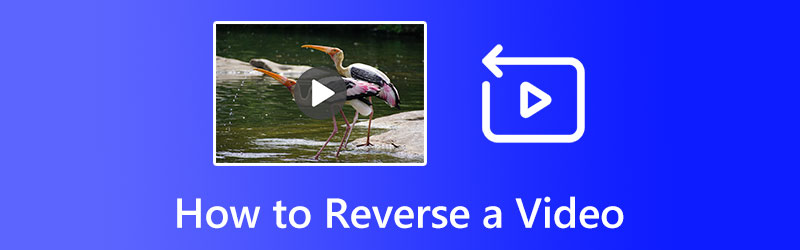
СОДЕРЖИМОЕ СТРАНИЦЫ
- Часть 1. Самый простой способ перевернуть видео
- Часть 2. Как перевернуть видео онлайн
- Часть 3. Как перевернуть видео в Snapchat
- Часть 4. Как перевернуть видео на TikTok
- Часть 5. Как перевернуть видео в CapCut
- Часть 6. Как перевернуть видео в Premiere Pro
- Часть 7. Как перевернуть видео в iMovie
- Часть 8. Часто задаваемые вопросы о реверсировании видео
Часть 1. Самый простой способ перевернуть видео
Если вы ищете видеоредактор, который может плавно воспроизводить видео в обратном направлении, мы рекомендуем Видео конвертер Vidmore. Загрузите фильм и активируйте реверсивный режим программного обеспечения, и оно сделает все остальное. Эта программа не только делает редактирование видео более доступным, чем когда-либо, но и предлагает полный набор инструментов для редактирования, которые можно использовать на протяжении всего процесса рендеринга. Пользовательский интерфейс тщательно продуман для новичков. С этой целью легко начать. Если вы хотите использовать этот реверс видео, выполните следующие простые шаги.
Шаг 1. Скачайте и установите программу.
Прежде всего, приобретите программное обеспечение, отметив Скачать бесплатно кнопка расположена ниже. После получения установщика установите приложение на свой компьютер. Затем запустите его.
Шаг 2. Откройте видео
После того, как вы установите лучший видеоредактор на свой компьютер, запустите его. Существует также версия для Mac. Затем в верхней части окна нажмите кнопку Ящик для инструментов вкладку, чтобы увидеть все инструменты. Выбрать Видео-реверсер возможность открыть основной интерфейс и добавить видео, которое вы хотите перевернуть. Если вы нажмете на Изменить исходный файл кнопка в верхнем левом углу, вы можете изменить видео файл.
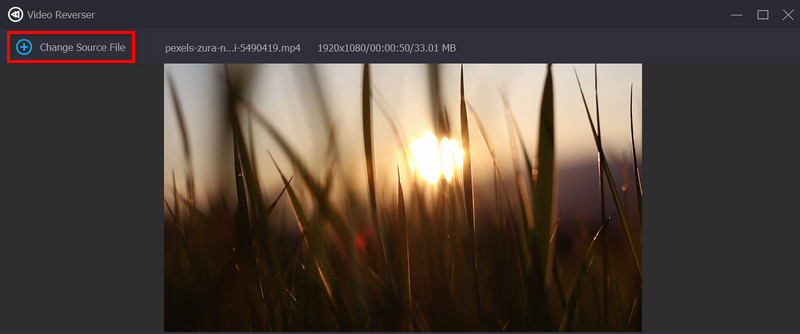
Шаг 3. Перевернуть видео
Как только видео загружено, реверсор видео позаботится об этом самостоятельно. Установите клип с помощью ползунка или Установить начало а также Установить конец варианты, если вы просто хотите воспроизвести его в обратном порядке. Чтобы увидеть эффект, нажмите кнопку Играть кнопку под панелью предварительного просмотра.

Шаг 4. Экспортируйте перевернутое видео
Если вам нравится, как выглядит видео после переворачивания, нажмите кнопку Папка кнопку внизу и выберите каталог. в Имя поле, измените имя файла. Наконец, нажмите на Экспорт кнопку, чтобы сохранить видео, которое было перевернуто.
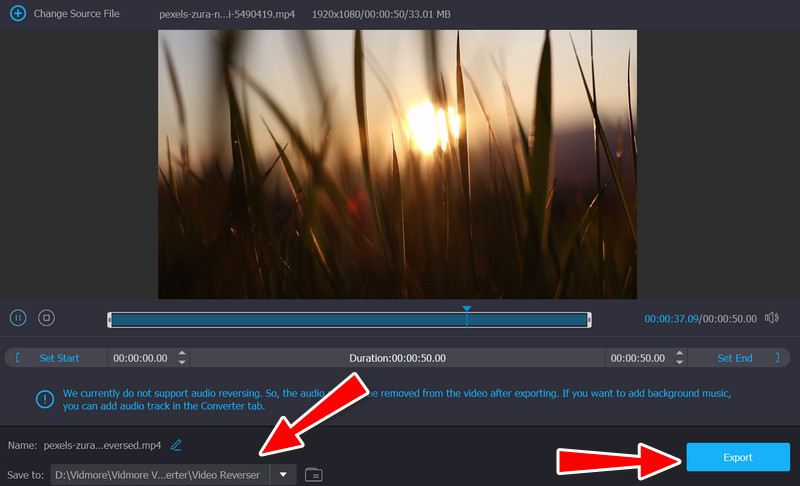
Часть 2. Как перевернуть видео онлайн
Периодически возникает необходимость воспроизвести видео назад. Видео реверсер, доступный онлайн, был бы лучшим вариантом. Вы можете воспроизводить видео в обратном порядке онлайн с помощью Ezgif.com. Как только вы загрузите видео в указанное поле, сайт автоматически начнет обработку видео. Обработанное видео при желании может сохранять то же качество. Пользователям-новичкам может быть сложно найти функцию реверса в этом веб-инструменте, поскольку в этом онлайн-реверсе видео накопилось так много других функций. Это просто; следуйте инструкциям, которые мы изложили для вас.
Шаг 1. Откройте браузер и посетите официальный сайт программы. Далее нажмите на Видео в GIF вариант под Обеспечить регресс.
Шаг 2. Теперь отметьте Выбрать файл кнопку, чтобы загрузить желаемое видео. Затем ваше видео будет автоматически перевернуто.
Шаг 3. Наконец, нажмите Сохранить значок, чтобы загрузить отредактированное видео на компьютер. Вот как сделать обратное видео онлайн.
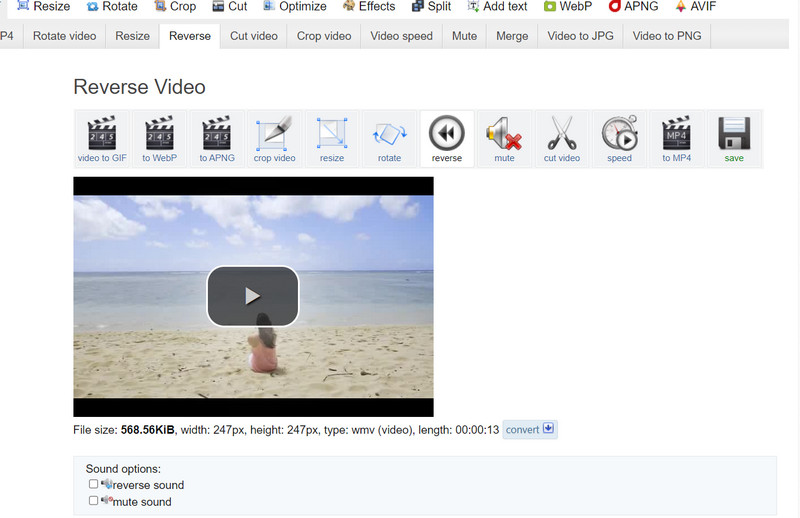
Часть 3. Как перевернуть видео в Snapchat
Snapchat, социальная сеть для обмена фотографиями, позволяет пользователям воспроизводить видео в обратном порядке. Видео снимается в определенном порядке, но затем функция переворачивает видео таким образом, что сначала воспроизводится последняя снятая сцена. Если вам интересно, как перевернуть видео в приложении Snapchat, продолжайте читать!
Шаг 1. Запустите приложение Snapchat и удерживайте кнопку спуска затвора, пока не будете довольны видео.
Шаг 2. После захвата видео проведите пальцем по экрану влево, пока в середине не появятся три стрелки, указывающие влево. В этом случае будет использоваться обратный видеофильтр.
Шаг 3. После того, как вы выбрали обратный видеофильтр, вы можете поделиться им или даже загрузить его и сохранить в своей галерее.
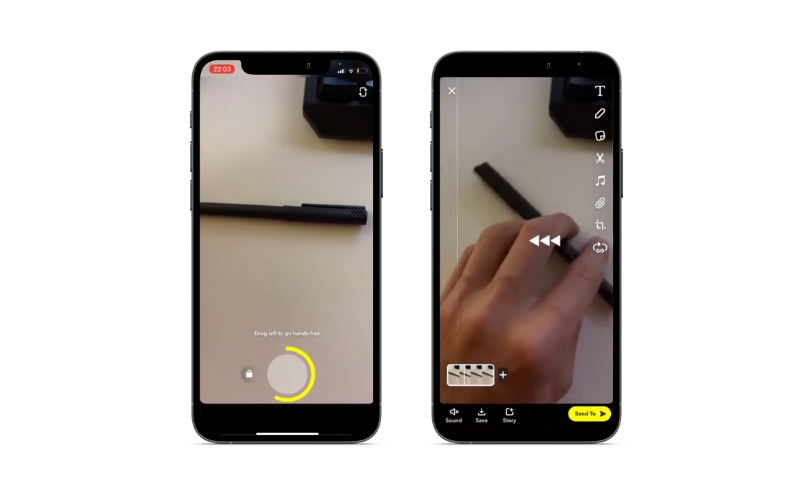
Часть 4. Как перевернуть видео на TikTok
Популярный способ перевернуть видео на телефоне — использовать приложение под названием TikTok. Некоторые пользователи могут не знать об этом, но любой, кто много использует TikTok, определенно знает об этой функции. Если вы используете TikTok, вы, вероятно, видели видео с обратным эффектом, который показывает действие в видео в обратном порядке.
Шаг 1. С помощью этого удобного приложения для смартфона вы можете воспроизвести видео в обратном порядке, выбрав видео из своей библиотеки или записав новое с нуля.
Шаг 2. Затем выберите Эффекты > Эффекты времени > Реверс. С последующим Сохранить чтобы навсегда зафиксировать изменения.

Часть 5. Как перевернуть видео на Capcut
Мобильная версия CapCut представляет собой комплексный пакет для редактирования видео. CapCut позволяет легко переворачивать видео. С помощью этой программы вы можете научиться переворачивать видео на устройстве Android или iOS. Это возможно, потому что инструмент совместим с упомянутыми мобильными операционными системами. Вот шаги, которые вам нужно предпринять.
Шаг 1. Загрузите программу CapCut и установите ее на свой компьютер. Следующий шаг — запустить его и предоставить необходимые разрешения для доступа к функциям вашего мобильного устройства.
Шаг 2. выберите Новый проект а потом добавлять чтобы добавить альбом с видео, которое вы хотите перевернуть. Интерфейс редактирования отобразится после того, как видео будет импортировано. Обеспечить регресс опция скрыта среди множества других и требует некоторой прокрутки.
Шаг 3. Всего одним нажатием CapCut начнет воспроизведение видео в обратном направлении. Всего несколько секунд необходимо, чтобы дождаться завершения процесса. Завершите перевернутое видео, добавив эффекты и экспортировав его.

Часть 6. Как перевернуть видео в Premiere Pro
Инверсия клипа — это полезный эффект, которого можно легко добиться в Premiere, что удобно, поскольку есть ряд сценариев, в которых вы хотели бы его использовать. Adobe Premiere полностью поддерживает такие форматы, как MOV, MPEG, FLV, AVI и WMV. Вот подробное руководство о том, как перевернуть видео в Premiere Pro.
Шаг 1. Запустите Adobe Premiere. Выбирать Импортировать от файл меню. Найдите видео, которое вы хотите воспроизвести в обратном порядке, и дважды щелкните его.
Шаг 2. Для этого перейдите на вкладку «Проект» в Premiere и щелкните правой кнопкой мыши имя клипа. В новом окне выберите Скорость/длительность для вашей метрики.
Шаг 3. В появившемся диалоговом окне установите флажок с надписью Обратная скорость. Чтобы воспроизвести отснятый материал в обратном порядке, щелкните значок в порядке кнопка.
Шаг 4. Просто перетащите видеофайл из Проекты папку на временную шкалу. Чтобы просмотреть видео в обратном порядке, просто нажмите кнопку Играть кнопка.
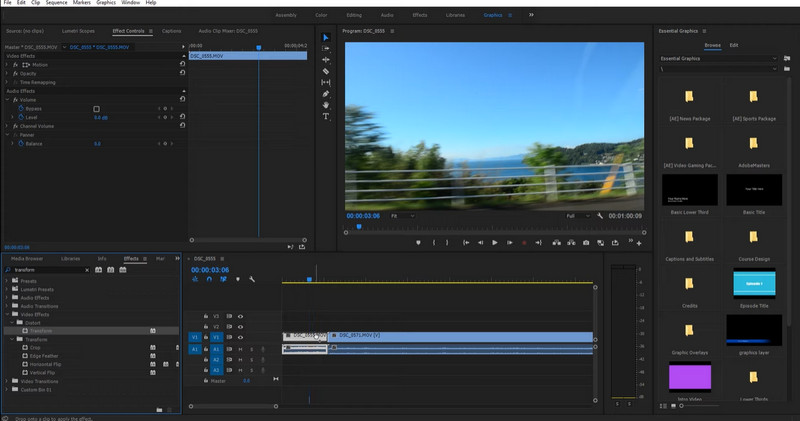
Часть 7. Как перевернуть видео в iMovie
Создавайте видео профессионального качества за считанные минуты с помощью iMovie, мощной программы для редактирования видео, разработанной Apple. Это приложение было создано для операционных систем Apple iOS и Mac. Поэтому, если вы хотите научиться переворачивать видео на iPhone, вы можете использовать этот инструмент. Тем не менее, чтобы создать безупречный фильм, вы должны сначала приобрести необходимый опыт в этой области, и именно это мы сделали в следующих разделах.
Шаг 1. Сначала воспроизведите или откройте видео, которое хотите отредактировать.
Шаг 2. Во-вторых, выберите Скорость Кнопка, которая находится прямо над Зритель. Чтобы вернуться назад, установите соответствующий флажок.
Шаг 3. После этого ваше видео должно начать воспроизводиться в обратном порядке. Теперь вы можете применить любой эффект по своему желанию, например замедлить видео, добавить фильтры, обрезать его и т. д. Если вы хотите создать эффект с несколькими фильмами, вам не нужно выбирать каждый из них отдельно.

Часть 8. Часто задаваемые вопросы о реверсировании видео
1. Как перевернуть видео на iPhone без приложения?
Вы можете изобразить обратное видео с помощью приложения «Фотографии» на своем iPhone. Откройте нужное видео и перетащите его, возьмитесь за руки и проведите справа налево. При этом вы можете записать экран своего iPhone, чтобы сохранить перевернутое видео.
2. Могу ли я перевернуть видео на YouTube?
К сожалению, нет такой функции, чтобы можно было перевернуть видео прямо на YouTube. Поэтому реверса видео на YouTube не существует. С другой стороны, вы можете использовать программы, представленные выше, для реверсирования ваших видео перед их загрузкой на YouTube.
3. Как Dailymotion может перевернуть видео?
Некоторые видео можно перевернуть или перевернуть перед загрузкой в Dailymotion. Та же процедура, которую вы можете применить, — это перевернуть видео перед его загрузкой в Dailymotion с помощью программ, упомянутых в этом посте.
Вывод
Одним из самых горячих новых трендов является обратное видео. Не позволяйте тому факту, что у вас нет необходимого оборудования, помешать вам добавить оригинальности и изюминки в ваши видео. В этой статье представлено самое быстрое и функциональное приложение обратного видео из доступных, независимо от того, используете ли вы Windows, Mac, iPhone или Android.


